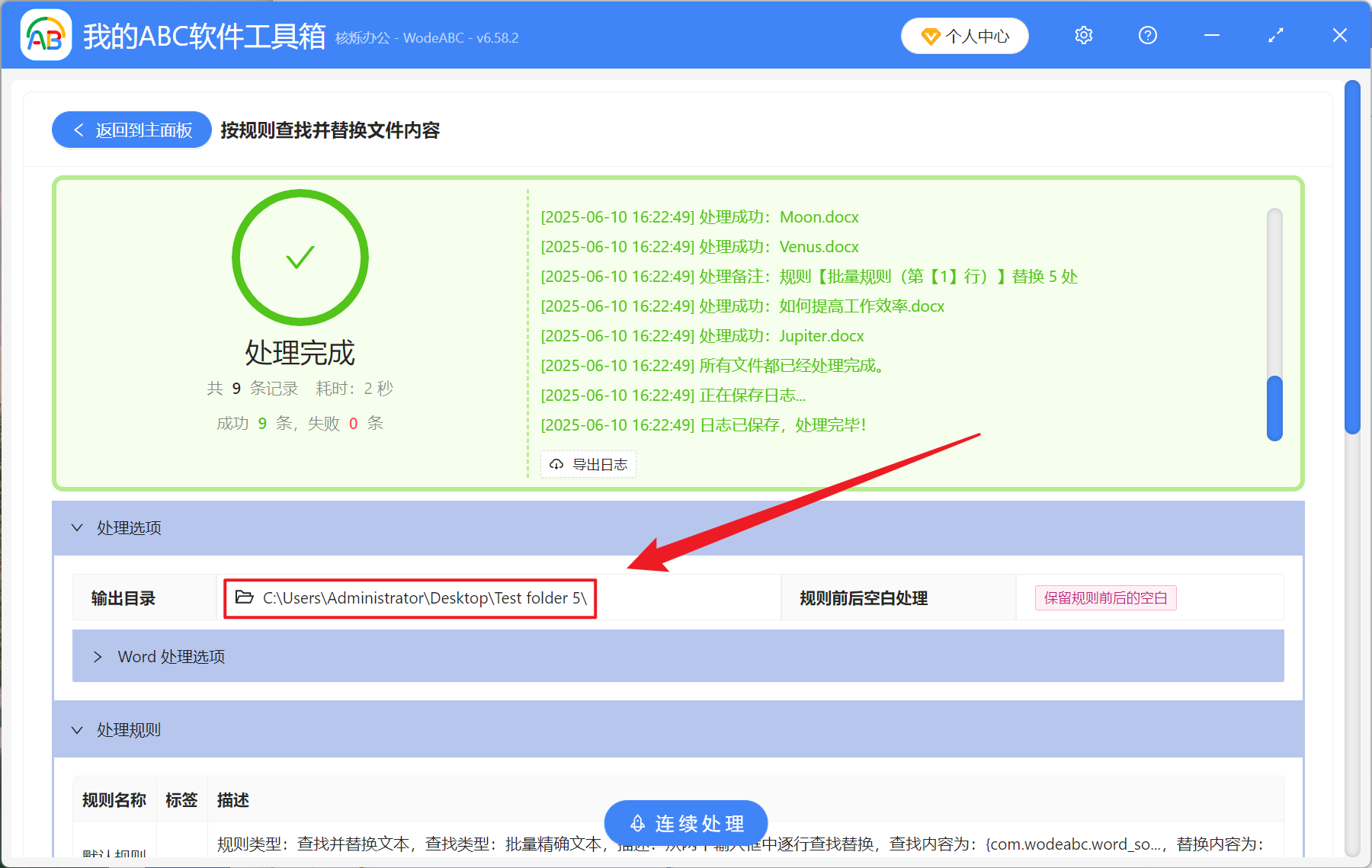Word 中出现的向下箭头,我们俗称软回车,软回车是按下“Shift + Enter”输入,作用于在同一段落内换行,而我们平常直接按下“Enter”则是正常的硬回车换行键,形成真正的段落。当我们复制一些文本内容粘贴到 Word 中,可能会出现大量向下箭头的软回车,并不是标准的段落换行符,假如这种向下箭头大量存在,会让文档看起来是分段了,其实并没有变成真正的段落,后续处理文章排版就会有很多问题,行距不统一、编号混乱等。所以将向下箭头的软回车批量替换成换行符硬回车能减少我们办公中的很多麻烦,让每一段文章都正常分段,不仅能提升文档的排版效率,还能降低文档格式问题带来的重复操作,确保文档清晰、整洁。那么我们怎么去将 Doc、Docx 文档中向下箭头软回车全部批量变为换行符硬回车呢?
使用场景
当有很多 Word 文档文章中存在很多只在同一段落内换行的向下箭头,这时候我们需要在文章中调整间距或添加段落编号时,向下箭头的软回车十分干扰我们的操作,我们可以统一批量替换成正常的硬回车换行符来让段落更加清晰。
效果预览
处理前:
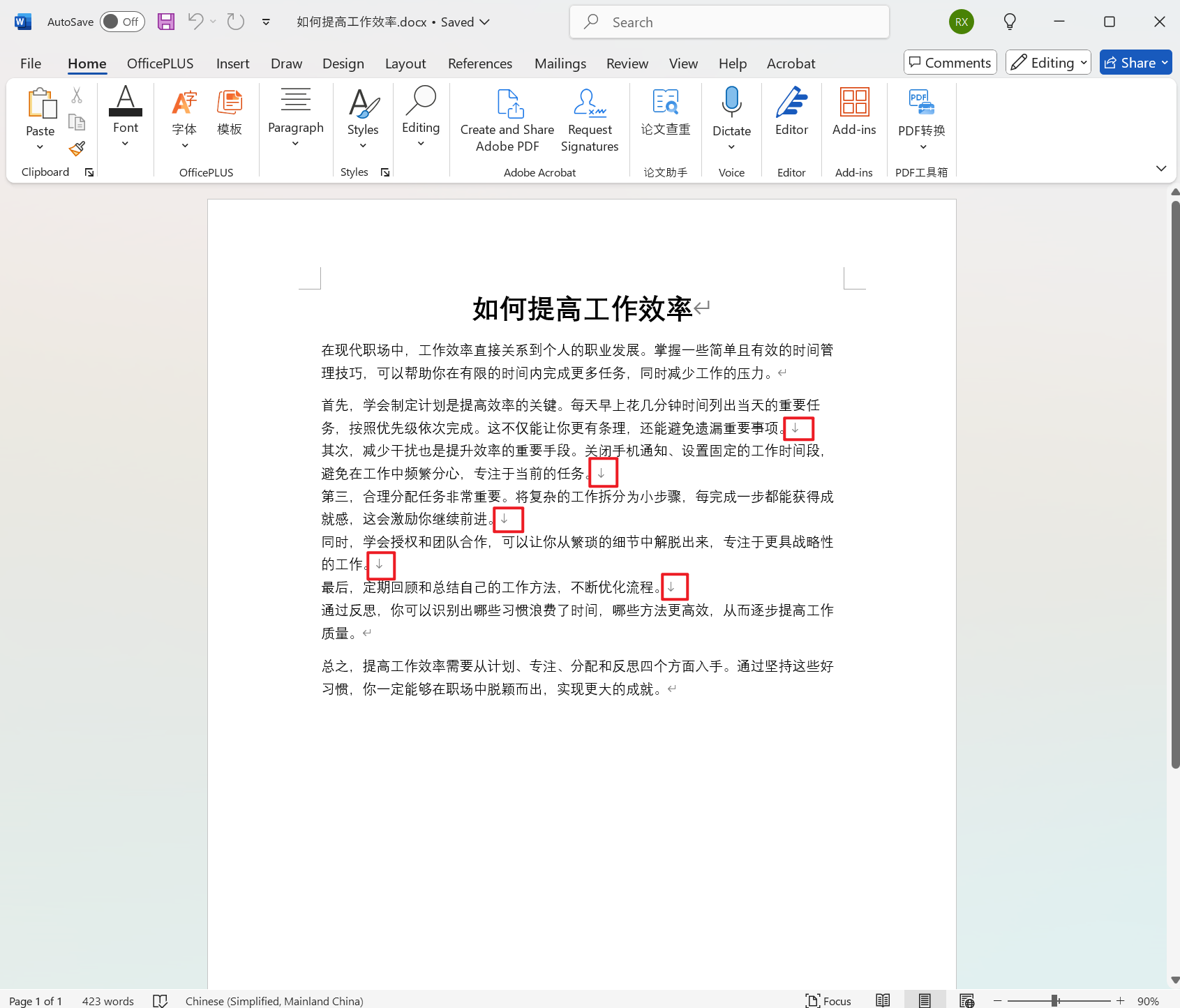
处理后:
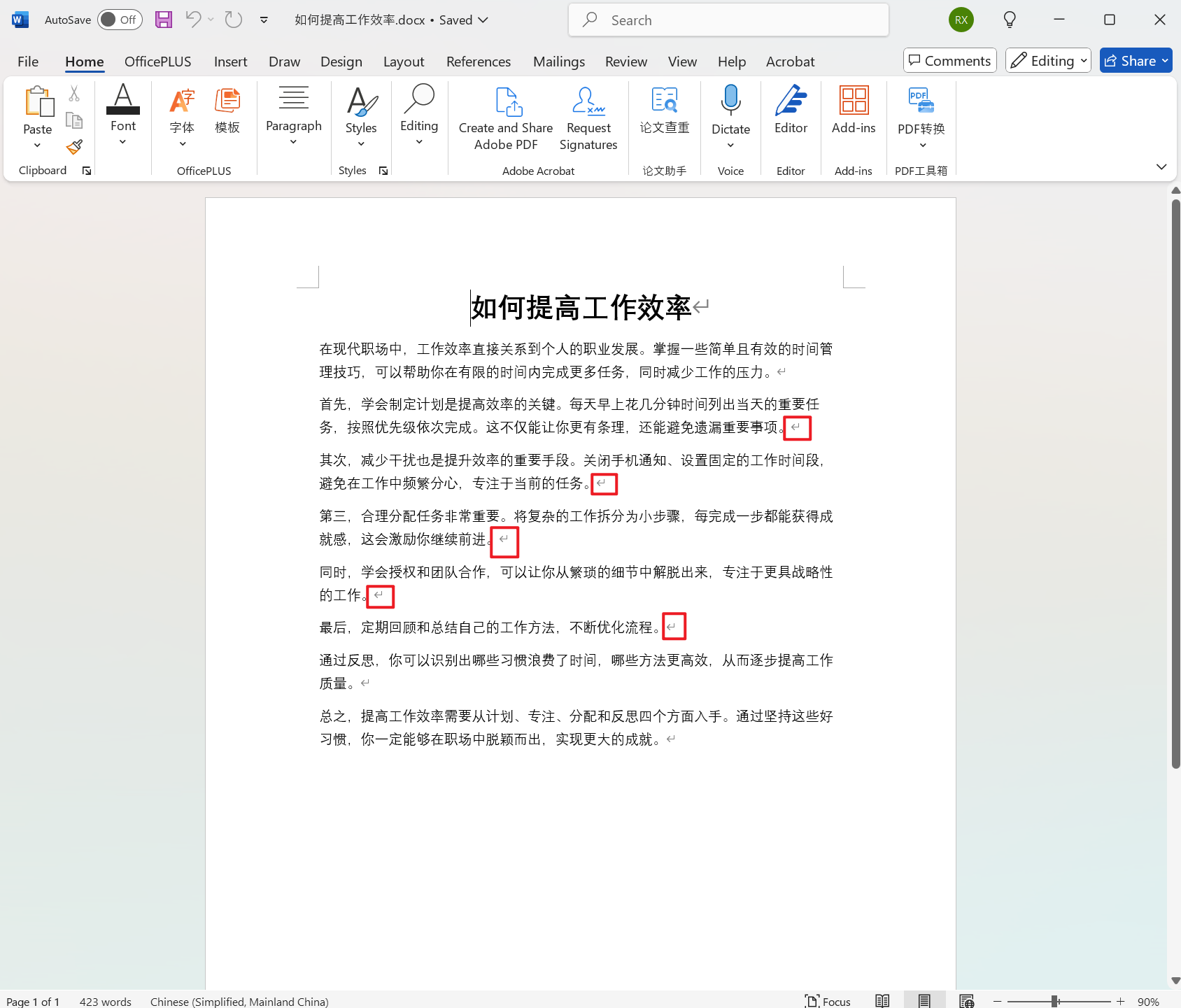
操作步骤
打开【我的 ABC 软件工具箱】,在【文件内容】-【按规则查找并替换文件内容】。
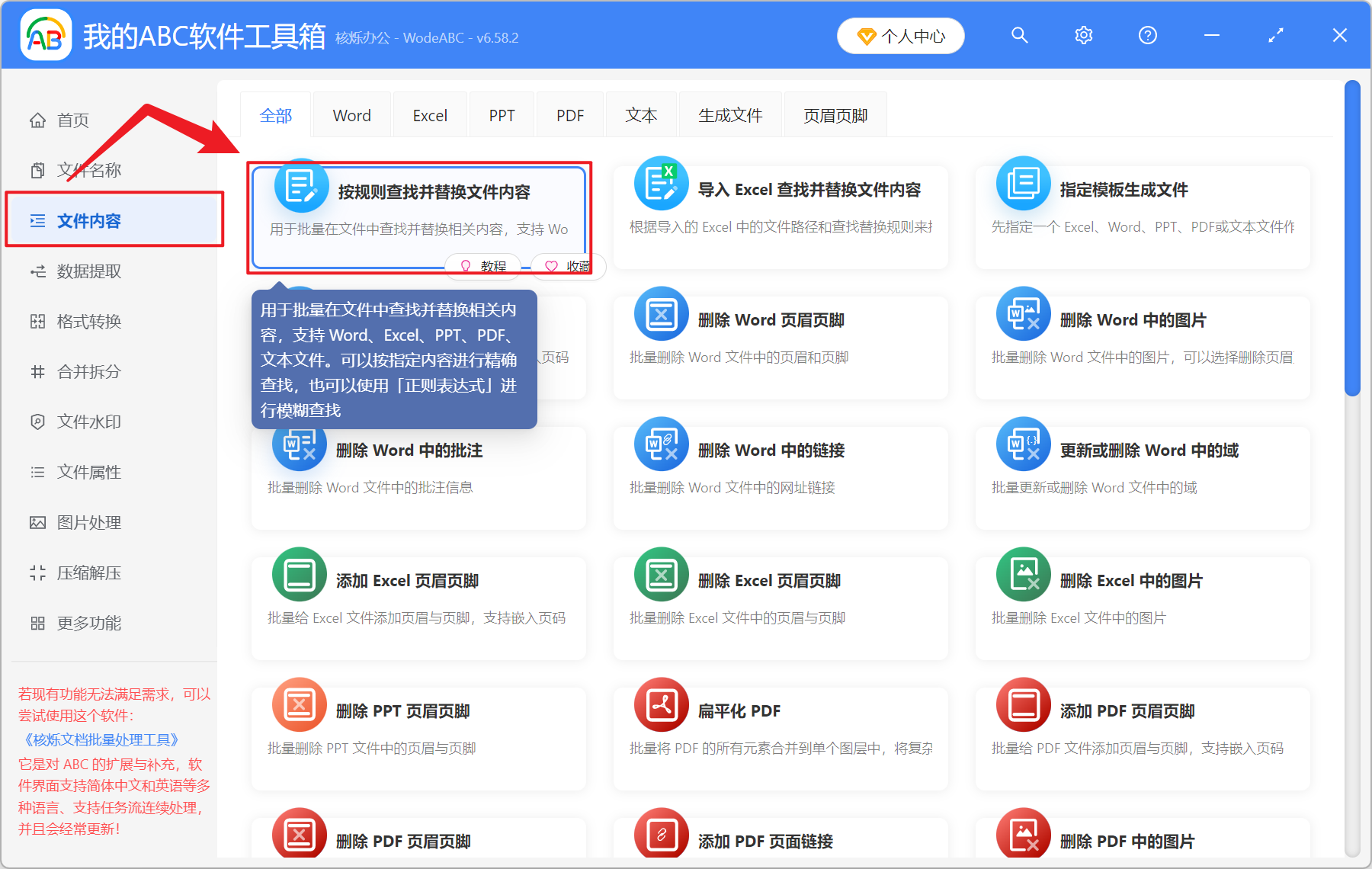
【添加文件】自主选择添加需要替换成换行键的 Word 文档。
【从文件夹中导入文件】将整个文件夹中的所有 Word 文档导入。
下方查看已导入的文件。
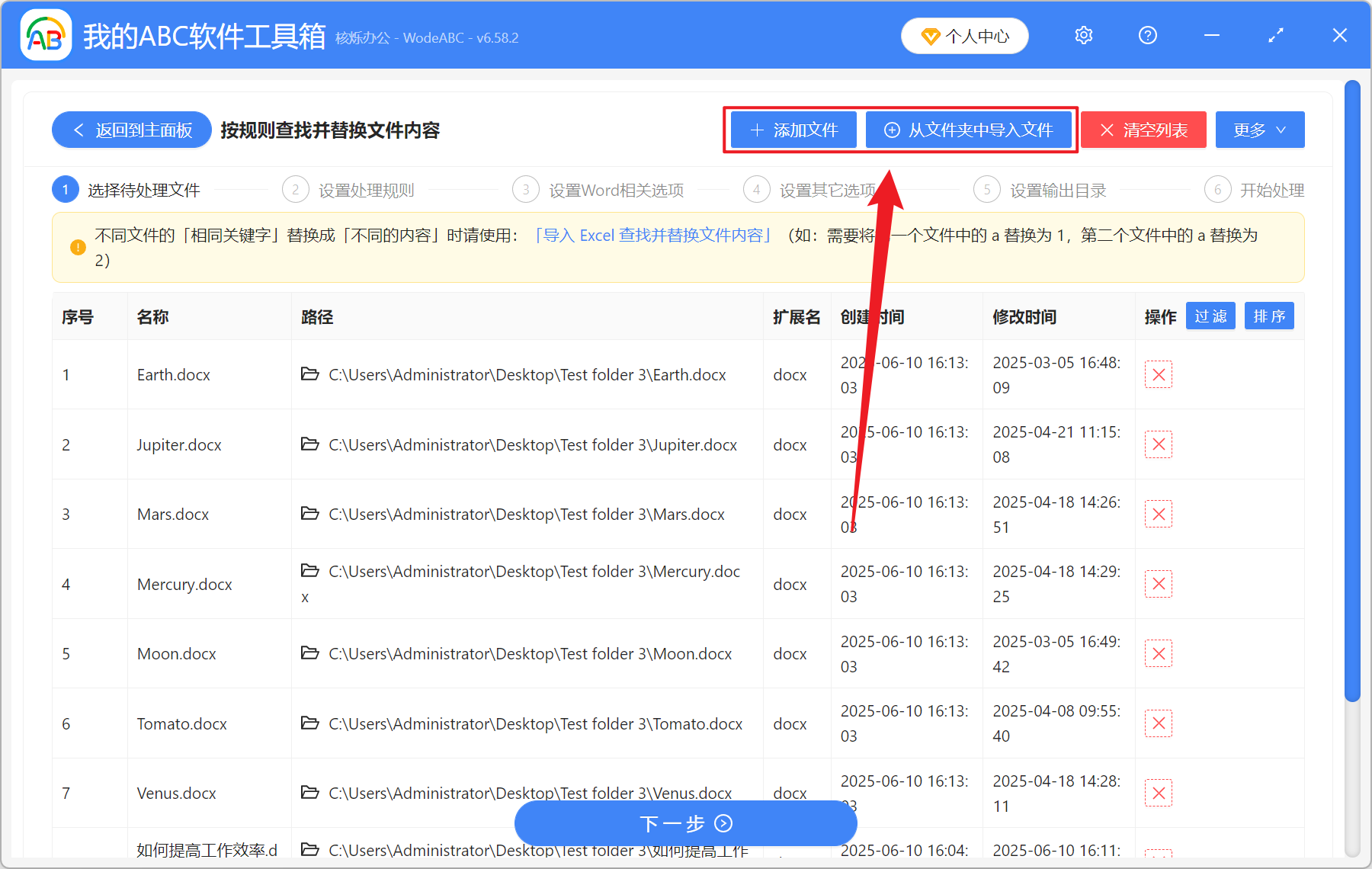
【规则来源】选择快速填写规则。
【查找类型】选择批量精确文本。
【读取方式】选择从两个输入框中逐行查找替换。
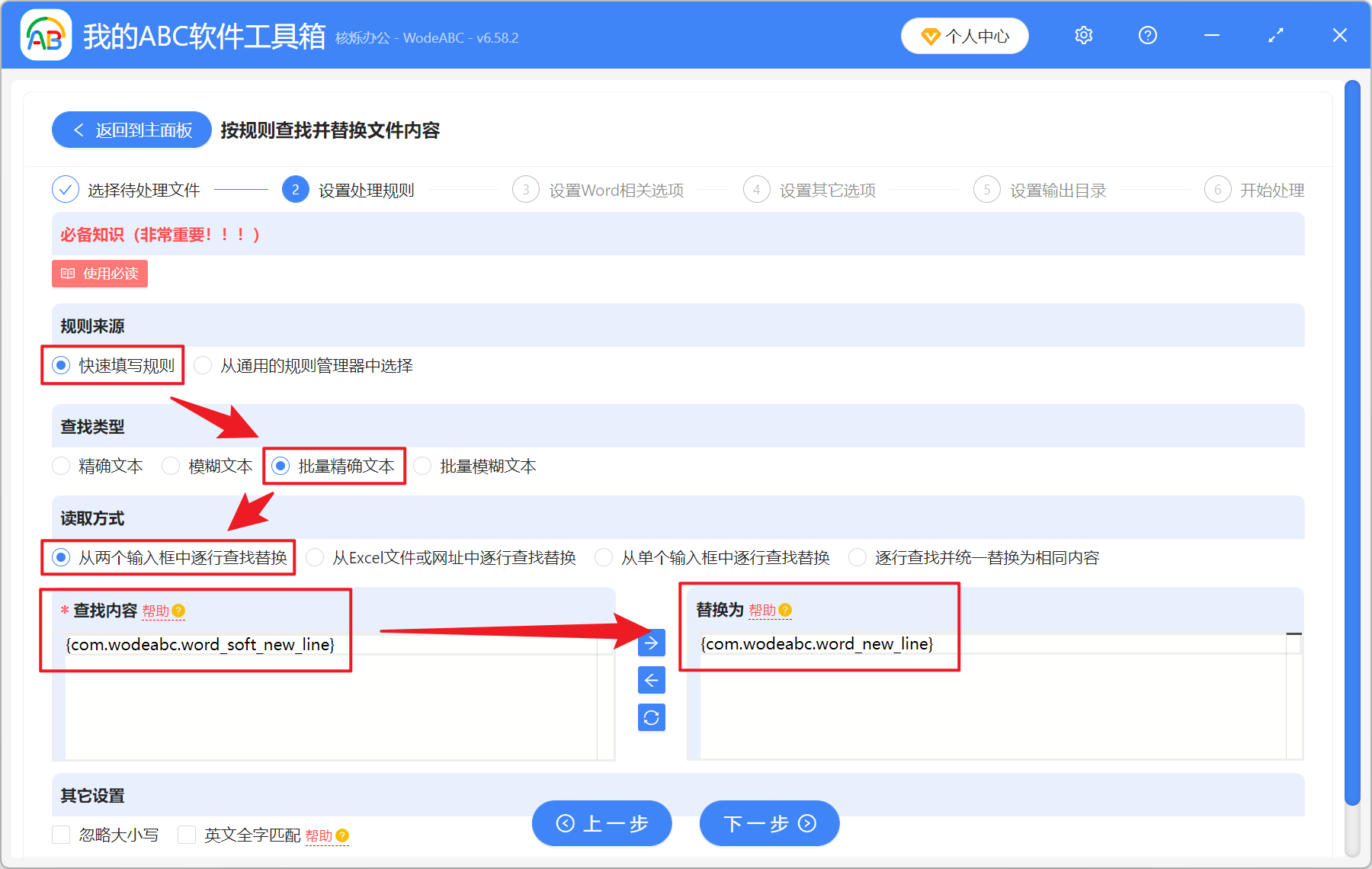
【查找内容】和【替换为】下方点击帮助内对应的文本变量名称复制粘贴。
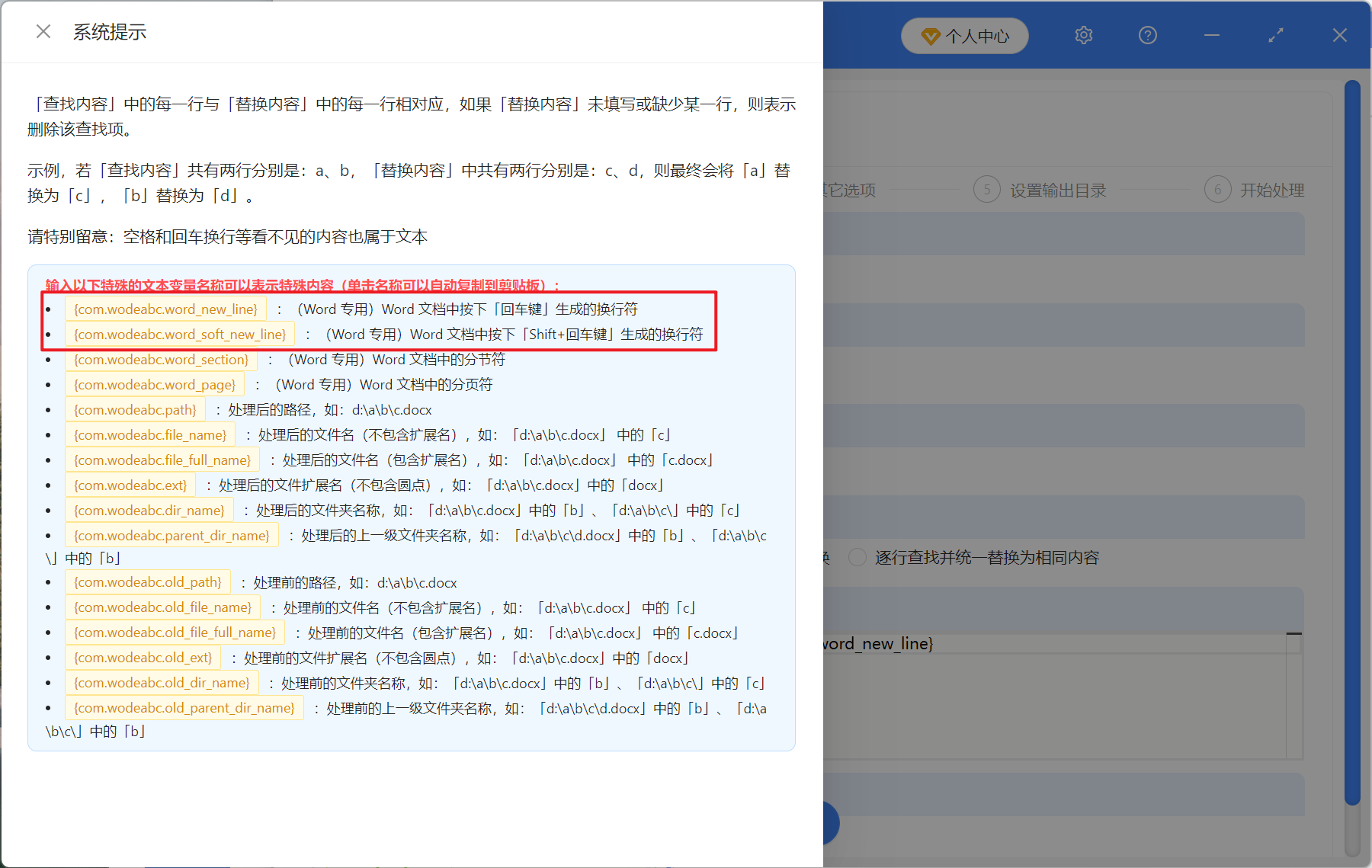
等待处理完成后,点击输出目录的路径查看替换完成的文件。